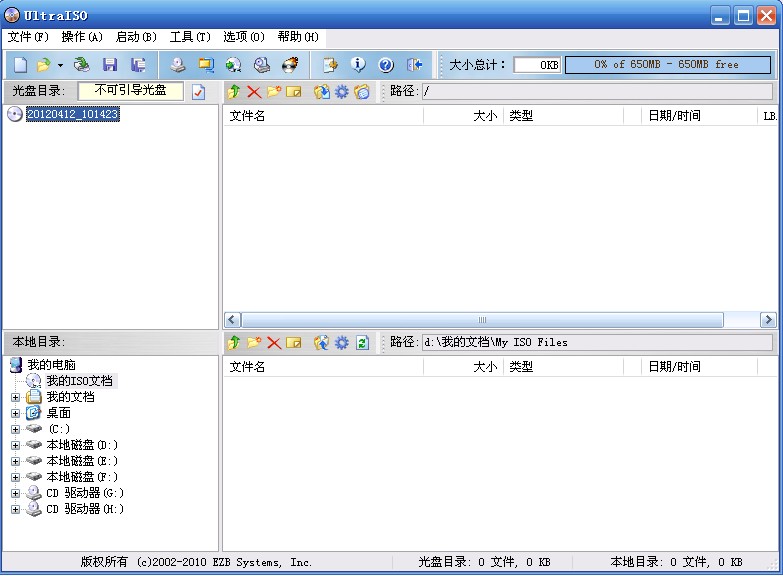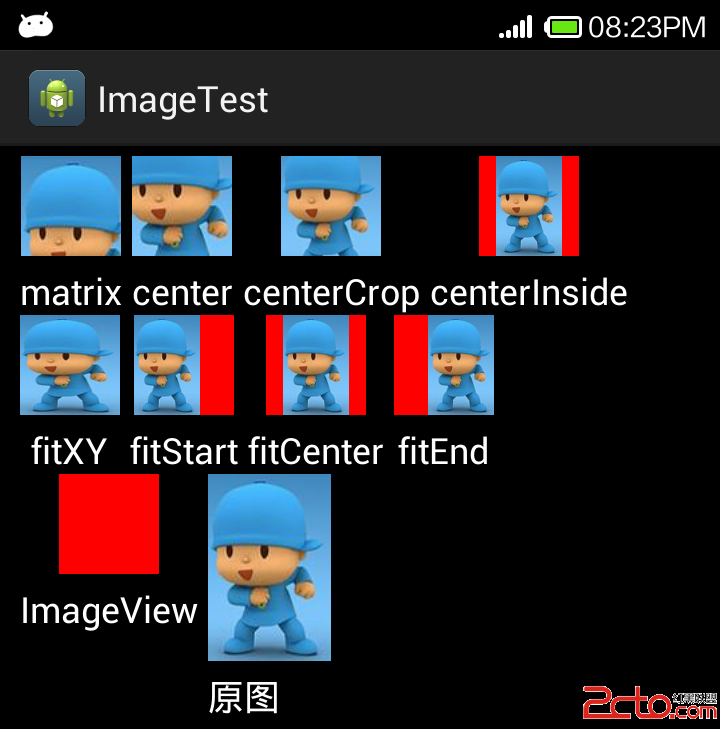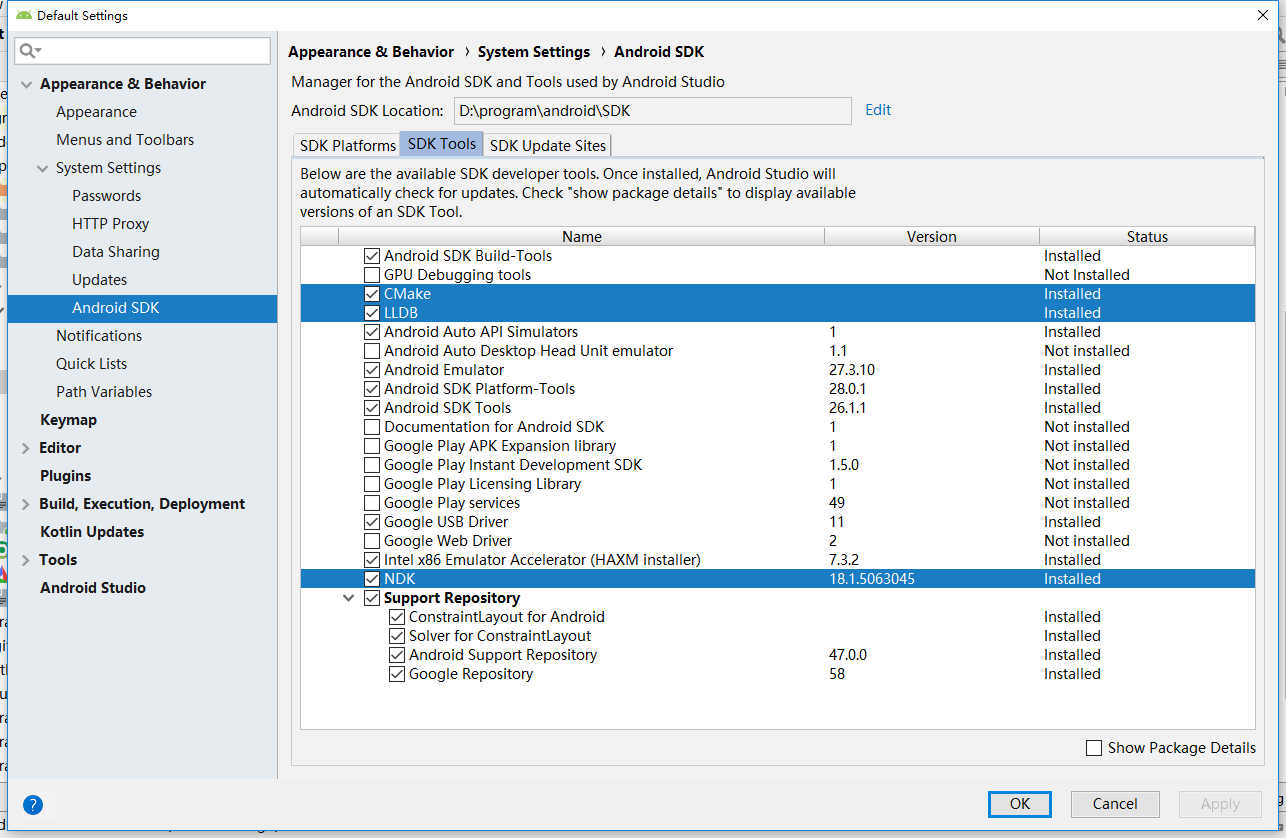我有一个奇怪的问题,我不知道问题出在哪里.
我有一个XML文件,其中包含两个线性布局,根据使用的设置,一次只能看到一个.两个视图都是动态生成的,并设置了一个on click listener和onlongclicklistener.
以下是XML布局:
<?xml version="1.0" encoding="utf-8"?>
<RelativeLayout xmlns:android="http://schemas.android.com/apk/res/android"
android:layout_width="match_parent"
android:layout_height="wrap_content"
android:orientation="vertical">
<LinearLayout android:id="@+id/resultTableContainer"
android:layout_width="match_parent"
android:layout_height="match_parent"
android:orientation="vertical"
android:visibility="gone">
<ScrollView
android:layout_width="match_parent"
android:layout_height="wrap_content"
android:scrollbars="horizontal"
android:fillViewport="true">
<HorizontalScrollView
android:layout_width="match_parent"
android:layout_height="wrap_content"
android:fillViewport="true">
<TableLayout android:id="@+id/resultTable"
android:stretchColumns="1"
android:layout_width="wrap_content"
android:layout_height="wrap_content"
android:shrinkColumns="false">
</TableLayout>
</HorizontalScrollView>
</ScrollView>
</LinearLayout>
<LinearLayout android:id="@+id/formattedResultContainer"
android:layout_width="match_parent"
android:layout_height="match_parent"
android:orientation="vertical"
android:visibility="gone">
<ScrollView android:id="@+id/formattedScrollContainer"
android:layout_width="match_parent"
android:layout_height="match_parent"
android:scrollbars="vertical">
<LinearLayout android:id="@+id/formattedResult"
android:layout_width="match_parent"
android:layout_height="wrap_content"
android:orientation="vertical"/>
</ScrollView>
</LinearLayout>
</RelativeLayout>
为简单起见,我将调用第一个线性布局容器视图1和第二个线性布局容器视图2.
默认情况下,两个视图的可见性设置都已消失,当屏幕首次加载时,视图1的可见性设置为可见,并使用以下代码动态生成视图:
@Override
public void processResult(final View.OnClickListener editRowClickListener,final View.OnLongClickListener columnLongClickListener)
{
try
{
this.getActivity().runOnUiThread(new Runnable()
{
@Override
public void run()
{
if (shouldExistingResultBeCleared())
{
resultView.removeAllViews();
}
if (getSettings().getInt(Defines.SharedPreferenceSettings.APPLICATION_THEME,com.BoardiesITSolutions.Library.R.style.LibAppTheme)
== com.BoardiesITSolutions.Library.R.style.LibAppTheme)
{
resultView.setBackgroundColor(Color.WHITE);
}
else
{
resultView.setBackgroundColor(Color.BLACK);
}
}
});
this.showDialog(getJSONResult().length());
new Thread(new Runnable()
{
@Override
public void run()
{
try
{
for (int i = 0; i < getJSONResult().length(); i++)
{
HashMap<Integer,String> fieldIndexAndValue = new HashMap<Integer,String>();
final TableRow tr;
if (!getSettings().getBoolean("IsDarkTheme",false))
{
tr = (TableRow) getFragment().getLayoutInflater(getFragment().getArguments()).inflate(R.layout.result_table_row_light_theme,resultView,false);
} else
{
tr = (TableRow) getFragment().getLayoutInflater(getFragment().getArguments()).inflate(R.layout.result_table_row_dark_theme,false);
}
if (i == 0)
{
tr.setBackgroundColor(ContextCompat.getColor(getActivity(),R.color.appPrimaryColour));
}
else if (i % 2 == 0)
{
if (!getSettings().getBoolean("IsDarkTheme",false))
{
tr.setBackgroundColor(ContextCompat.getColor(getActivity(),R.color.resultRowLightThemeAlternateRow));
} else
{
tr.setBackgroundColor(ContextCompat.getColor(getActivity(),R.color.resultRowDarkThemeAlternateRow));
}
}
ImageButton imageButton = (ImageButton) getFragment().getLayoutInflater(getFragment().getArguments()).inflate(R.layout.row_edit_image,tr,false);
imageButton.setOnClickListener(editRowClickListener);
tr.addView(imageButton);
if (i == 0)
{
imageButton.setVisibility(View.INVISIBLE);
}
JSONArray array = getJSONResult().getJSONArray(i);
String currentField = null;
for (int j = 0; j < array.length(); j++)
{
final TextView textView;
textView = (TextView) getFragment().getLayoutInflater(getFragment().getArguments()).inflate(R.layout.result_textview,false);
textView.setText(array.getString(j));
if (!getSettings().getBoolean(Defines.SharedPreferenceSettings.MULTILINE_RESULT,true))
{
textView.setSingleLine(true);
}
if (i == 0)
{
textView.setTypeface(null,Typeface.BOLD);
//Get the fields into a index and field hash map
addIndexAndField(j,array.getString(j));
} else
{
textView.setOnLongClickListener(columnLongClickListener);
fieldIndexAndValue.put(j,array.getString(j));
}
getActivity().runOnUiThread(new Runnable()
{
@Override
public void run()
{
tr.addView(textView);
}
});
}
imageButton.setTag(fieldIndexAndValue);
getActivity().runOnUiThread(new Runnable()
{
@Override
public void run()
{
resultView.addView(tr);
}
});
updateProgressDialog();
//handler.sendMessage(handler.obtainMessage());
}
closeDialog();
//((ResultProcessor)resultProcessor).closeDialog();
}
catch (JSONException ex)
{
}
}
}).start();
}
catch (Exception ex)
{
}
}
这完全没问题.用户按下选项以切换到视图2,因此视图1被清除,可见性设置为消失,视图2被设置为可见.然后动态生成此视图,并相应地将单击侦听器设置为视图. (我没有包含此视图的代码,因为我认为它不相关,并且此视图始终无例外地工作).
如果用户然后切换回视图1,则清除视图2,并且可见性设置为消失,视图1恢复可见,并且使用与上面所示相同的方法动态地重新创建视图并分配on click侦听器.
视图自我看起来很好,但是没有用户交互可能,滚动视图不再垂直或水平滚动,并且点击处理程序都不起作用.
由于视图1工作一次,我不明白为什么它不会重新生成,但视图2总是有效,无论如何.
解决方法
我已经设法解决了我遇到的问题,感谢大家的帮助,我尝试了所建议但不幸的是没有太大的影响.
我目前所拥有的是一个片段,它必须是线性布局容器,当视图被切换时,一个容器被隐藏并显示容器,然后重新加载相关的视图内容.
我改为将每个视图更改为不同的片段并使用自己的XML布局文件,然后在切换视图时,它使用片段事务将一个片段视图替换为另一个,然后使用相同的代码正如我上面动态填充相关的视图内容.
版权声明:本文内容由互联网用户自发贡献,该文观点与技术仅代表作者本人。本站仅提供信息存储空间服务,不拥有所有权,不承担相关法律责任。如发现本站有涉嫌侵权/违法违规的内容, 请发送邮件至 dio@foxmail.com 举报,一经查实,本站将立刻删除。